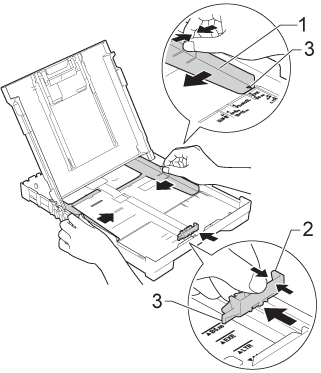DCP-J100
FAQ & Fehlerbehebung |
Papierstau
Falls das LCD Papierstau zeigt, beachten Sie bitte folgende Schritte.
Für Modelle mit FAX Funktion:
Bevor Sie das Gerät vom Strom trennen, empfiehlt es sich die empfangenen Faxe welche im Gerät gespeichert sind auf Ihren PC oder einen anderen Fax zu übertragen, so verlieren Sie keinerlei wichtige Nachrichten. Klicken Sie hier um zu sehen wie Sie die Faxe an einen anderen Fax weiterleiten..
Die gezeigten Abbildungen können von Ihrem Gerät abweichen.
-
Trennen Sie das Gerät vom Strom.
-
Wenn die Papierstütze ausgeklappt ist, klappen Sie die Stütze ein und schließen Sie dann die Papierablage. Ziehen Sie die Kassette ganz aus dem Gerät.
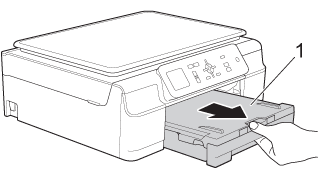
-
Ziehen an den beiden grünen Hebeln um den Papierstau zu lösen.
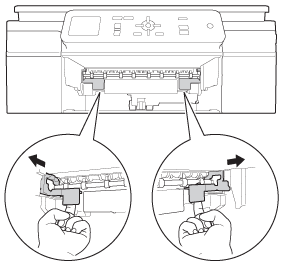
-
Greifen Sie mit beiden Händen in die seitlichen Griffmulden und öffnen Sie den Gehäusedeckel.
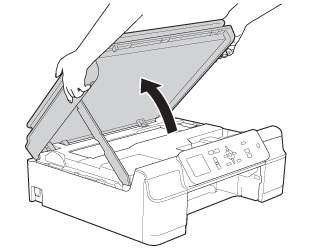
-
Ziehen Sie gestautes Papier (1) ganz aus dem Gerät.
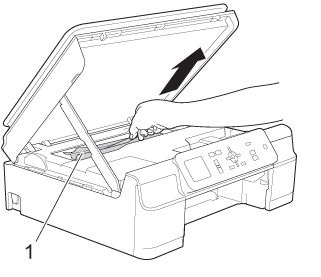
-
Bewegen Sie den Druckkopf um sicher zu sein, dass sich kein Papier unter dem Druckkopf gestaut hat.
Trennen Sie das Gerät vom Strom bevor Sie den Druckkopf mit der Hand bewegen.
-
Überprüfen Sie sorgfältig die linken (1) und rechten (2) Ecken der Geräte und entfernen Sie alle Papierstückchen.
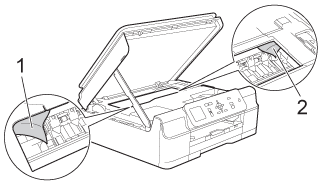
-
Berühren Sie auf KEINEN Fall den Indexstreifen(1). Dies kann zu Schäden am Gerät führen. .
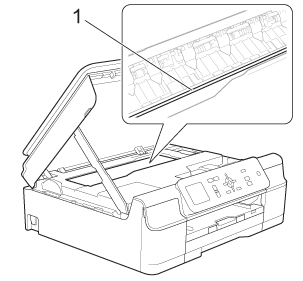
-
Wenn der Druckkopf auf der rechten Seite ist, wie unten dargestellt, so können Sie den Druckkopf nicht einfach mit der Hand bewegen. Schliessen Sie den Strom wieder an und halten Sie die
 (Cancel) (für Touchscreen Modelle) oder Stop/Exit gedrückt bis der Druckkopf in die Mitte des Druckwerks bewegt.
(Cancel) (für Touchscreen Modelle) oder Stop/Exit gedrückt bis der Druckkopf in die Mitte des Druckwerks bewegt.
Halten Sie den Druckkopf um ihn zu bewegen an den Stellen mit den Dreiecken, wie unten dargestellt:
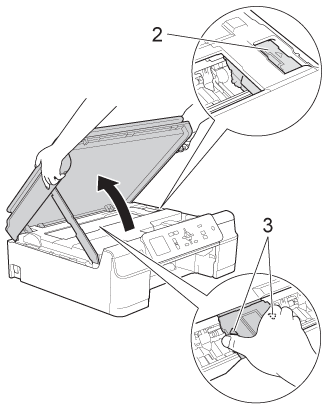
- Falls Tinte auf Haut oder Kleidung gelangt, sollten Sie diese sofort mit Seife oder Waschmittel entfernen.
-
Berühren Sie auf KEINEN Fall den Indexstreifen(1). Dies kann zu Schäden am Gerät führen. .
-
Schauen Sie nochmal ganz genau in das Gerät (1) um auch jeden möglichen Papierfetzen finden zu können.
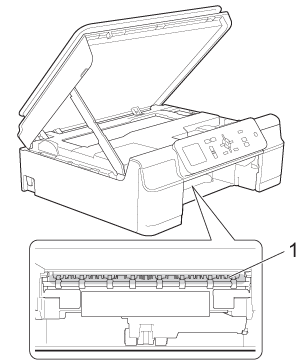
-
Schauen Sie auch von einem flacheren Winkel in das Gerät um jedes Papierstück zu sehen.
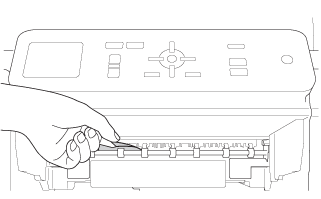
-
Öffnen Sie die Papierstau-Abdeckung 1 an der Rückseite des Gerätes.
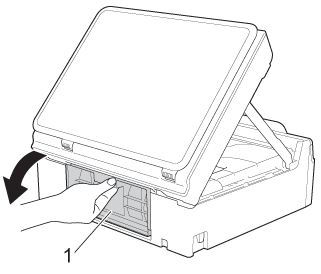
-
Ziehen Sie das gestaute Papier ganz aus dem Gerät.
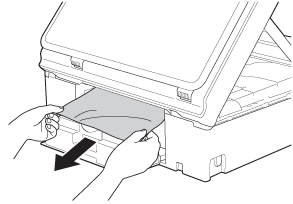
-
Schliessen Sie die Papierstau-Abdeckung. Vergewissern Sie sich, dass die Abdeckung ganz geschlossen ist.
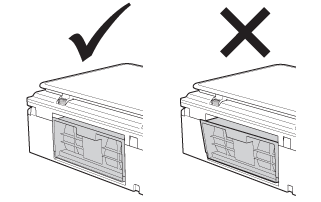
-
Schieben Sie die Papierkassette wieder vollständig in das Gerät bis diese einrastet.
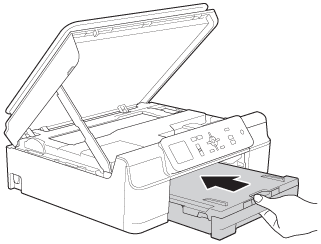
-
Heben Sie den Gehäusedeckel (1) an, um die Verriegelung zu lösen. Drücken Sie dann die Stütze vorsichtig nach unten (2) und schliessen Sie den Gehäusedeckel (3) mit beiden Händen.
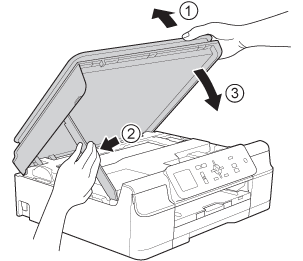
-
Halten Sie die Papierkassette fest und ziehen Sie die Papierablage (1) heraus. Klappen Sie die Papierstütze (2) aus.
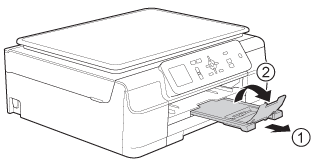
Verwenden Sie keine Papierablage für Legal Format (Ist nur in bestimmten Ländern verfügbar).
-
Stecken Sie zuerst das Netzkabel und danach das Interfacekabel in das Gerät.
- Überprüfen Sie ob die Fehlermeldung verschwunden ist.
Wenn die Fehlermeldung weiterhin angezeigt wird, klicken Sie hier um Informationen zu erhalten was zu machen ist wenn die Meldung "Papierstau" nach entfernen des gestauten Papiers immer noch erscheint.
Um weitere Papierstaus in Zukunft zu vermeiden, passen Sie die Papierführungen(1) und Papierlängen Führungen (2) auf die Papiergrösse an.
Vergewissern Sie sich, dass die dreieckigen Markierungen der Papierlängen-Führung (3) und der seitlichen Papierführungen (1), mit den Markierungen für das Papierformat das Sie verwenden übereinstimmen.